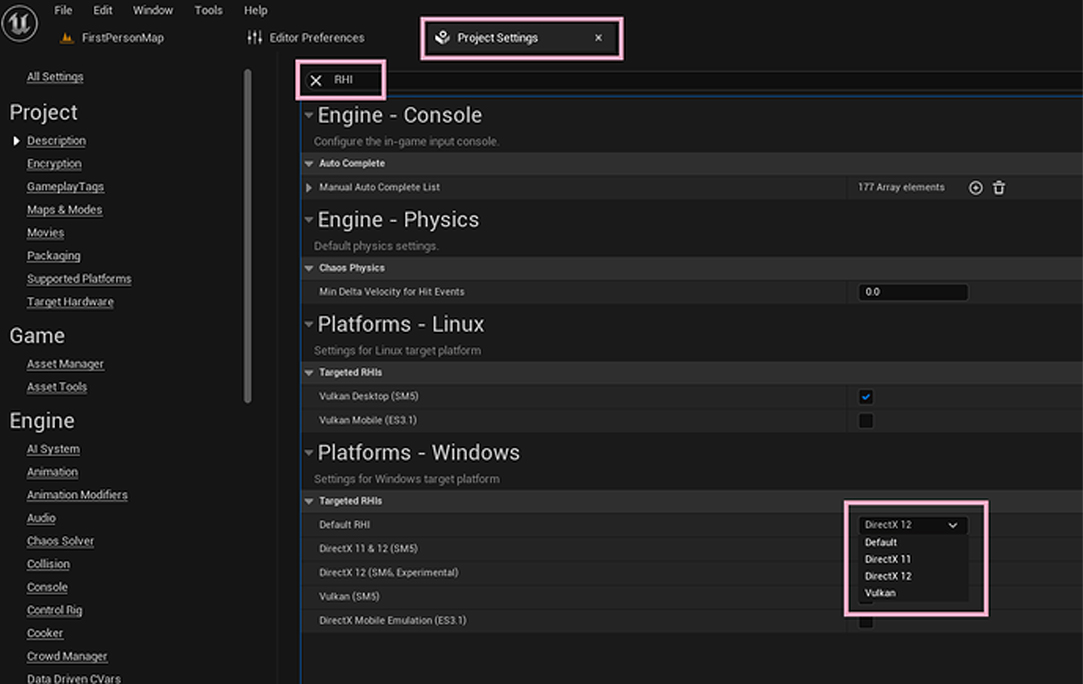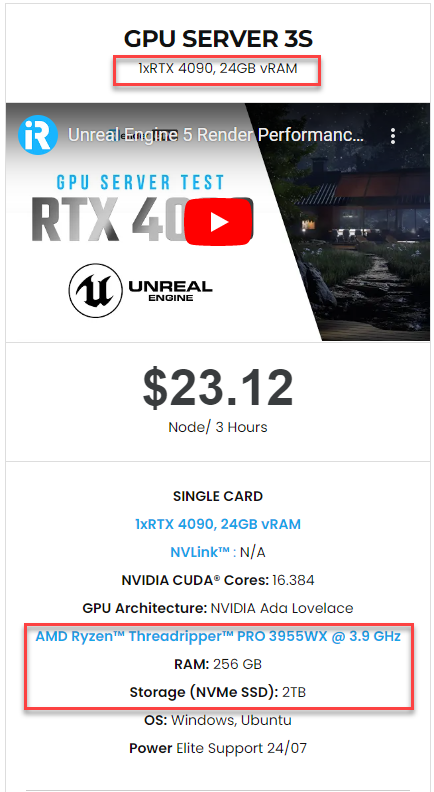Khắc phục lỗi GPU crash và D3D Device trong Unreal Engine
Trong thế giới phát triển game đầy biến động, trải nghiệm liền mạch thường phụ thuộc vào hiệu suất phần cứng đồ họa của bạn. Thật không may, Lỗi GPU crash và các vấn đề về D3D Device có thể làm gián đoạn dòng chảy sáng tạo của bạn, làm chậm tiến độ và dẫn đến những kết quả đáng tiếc. Nhưng đừng lo lắng! Blog này sẽ giúp bạn khắc phục lỗi GPU crash và D3D Device trong Unreal Engine, trang bị cho bạn những giải pháp mạnh mẽ để duy trì dự án chạy trơn tru và phát huy tầm nhìn nghệ thuật của bạn.
Cùng tìm hiểu với iRender trong blog này!
Lỗi GPU Crash and D3D Device
Lỗi GPU Crash và thiết bị D3D đề cập đến các vấn đề có thể xảy ra với bộ xử lý đồ họa (GPU) và giao diện Direct3D (D3D), một thành phần quan trọng của DirectX được sử dụng để render đồ họa trong các ứng dụng như Unreal Engine và các môi trường phát triển trò chơi khác.
Trong phiên bản mới nhất của Unreal Engine 5 (UE 5.1.1), một số người dùng đã báo cáo sự cố sập hoặc hiển thị lỗi thiết bị D3D đã bị gỡ bỏ. Giao diện lỗi sẽ trông giống như hình ảnh hiển thị bên dưới ‘GPU crashed or D3D device removed. Use -d3ddebug to enable the D3D debug device. Check the log for GPU state information. ”
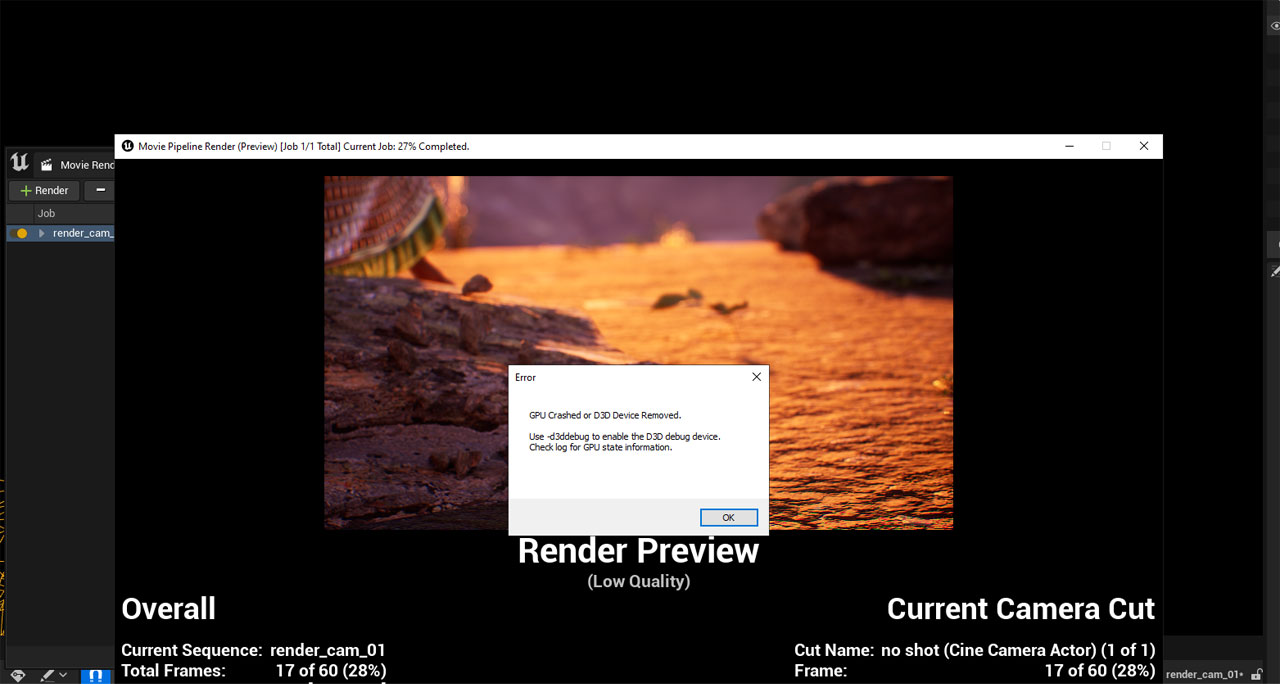
Nguyên nhân gây ra lỗi GPU và D3D Device
Quá tải GPU
Một trong những nguyên nhân phổ biến nhất khiến Unreal Engine bị sập là do GPU quá nóng. Khi render các cảnh phức tạp, biên dịch shader hoặc mô phỏng vật lý, Unreal có thể đẩy GPU đến giới hạn. Nếu GPU của bạn không được làm mát đầy đủ hoặc hoạt động trong môi trường thông gió kém, nó có thể bị quá nhiệt. Điều này khiến phần cứng giảm hiệu suất hoặc tắt hoàn toàn, dẫn đến sập hoặc lỗi “thiết bị đã bị xóa” từ Direct3D (D3D).
Card GPU chưa update
Một nguyên nhân thường gặp khác là chưa update card GPU. Unreal Engine phụ thuộc rất nhiều vào DirectX và API GPU mới nhất. Nếu trình điều khiển của bạn đã lỗi thời hoặc nếu các bản cập nhật gần đây phát sinh lỗi, điều đó có thể dẫn đến việc GPU bị sập hoặc bị Windows gỡ bỏ.
TDR (Lỗi Phát hiện và Khôi phục Thời gian hết hạn)
Windows có một hệ thống gọi là TDR (Phát hiện và Khôi phục Thời gian hết hạn), hệ thống này sẽ kiểm tra xem GPU có bị lỗi không. Nếu Unreal Engine tải GPU với một tác vụ nặng mà không hoàn thành kịp thời (thường là 2 giây), Windows sẽ cho rằng GPU đã bị sập và khởi động lại — điều này khiến Unreal bị sập.
File dự án bị lỗi
Đôi khi, vấn đề nằm ở các tệp bộ nhớ đệm, dữ liệu shader hoặc cấu hình engine bị hỏng. Unreal lưu trữ dữ liệu tạm thời và dữ liệu đã biên dịch trong các thư mục như DerivedDataCache, Intermediate và Saved. Theo thời gian, các tệp này có thể bị hỏng, đặc biệt nếu engine hoặc hệ thống bị gián đoạn trong quá trình biên dịch. Nếu chỉ có một dự án bị sập, hãy thử xóa các thư mục này và khởi động lại engine. Bạn cũng có thể tạo lại các tệp dự án Visual Studio nếu đang làm việc với C++.
Khắc phục lỗi GPU crash và D3D Device trong Unreal Engine
Update card đồ họa
Cập nhật trình điều khiển đồ họa là một bước quan trọng để đảm bảo GPU hoạt động tối ưu, đặc biệt là đối với các phần mềm như Unreal Engine.
Bạn nên truy cập trang NVIDIA website và tải xuống GeForce Experience nếu chưa cài đặt. Phần mềm này tự động kiểm tra các bản cập nhật trình điều khiển và cho phép cài đặt dễ dàng. Sau khi cài đặt hoàn tất, thường cần khởi động lại máy tính để các thay đổi có hiệu lực.
Bạn có thể kiểm tra phiên bản trình điều khiển trong Trình quản lý Thiết bị để xác nhận bản cập nhật đã thành công bằng cách nhấp chuột phải vào card đồ họa trong mục Bộ điều hợp Hiển thị và chọn tab Thuộc tính > Trình điều khiển.
Thay đổi hoặc thêm giá trị trong trình Registry Editor
Bạn cần thêm hai khóa sổ đăng ký vào trình điều khiển đồ họa. Làm theo các bước sau để thêm các khóa sổ đăng ký.
Gõ ‘Run‘ vào thanh tìm kiếm của hệ điều hành Windows. Mở ứng dụng Run.
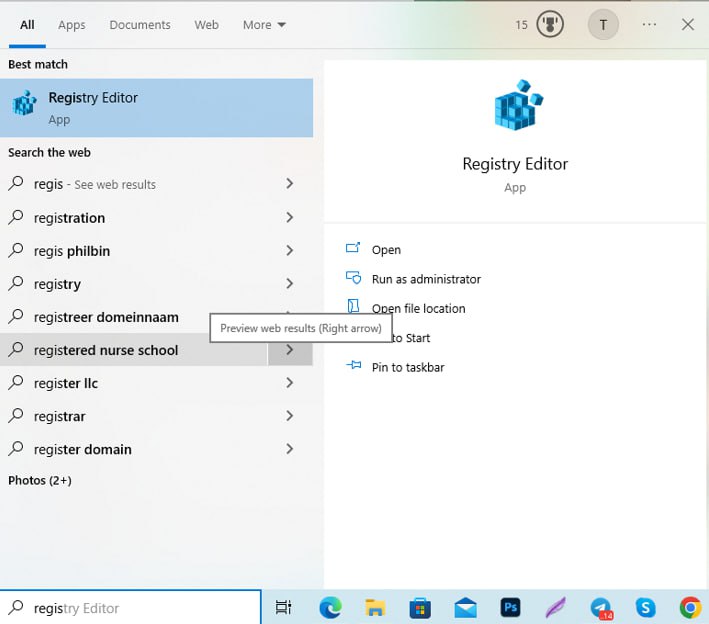
Sau khi mở trình soạn thảo Register, bạn có thể làm theo tất cả các bước thông qua liên kết hướng dẫn How to change TDR.
Sau đó, bạn nên khởi động lại máy chủ từ xa và kết nối với nó để sử dụng bình thường.
Điều chỉnh cài đặt Unreal Engine (Chuyển từ DX12 sang DX11)
Để chuyển sang DirectX 11 trong Unreal Engine, bạn có thể chỉnh sửa các dự án hoặc sử dụng đối số khởi chạy. Phương pháp chính bao gồm chỉnh sửa tệp DefaultEngine.ini để đặt DefaultGraphicsRHI thành DefaultGraphicsRHI_DX11. Ngoài ra, bạn có thể sử dụng đối số khởi chạy -dx11 khi khởi động trình chỉnh sửa hoặc khi dựng game.
Xem xét các sự cố Windows
- Cập nhật hệ thống: Đảm bảo Windows được cập nhật đầy đủ. Các bản cập nhật hệ điều hành có thể bao gồm các bản sửa lỗi quan trọng giúp giải quyết các vấn đề tương thích với Unreal Engine và cải thiện hiệu suất đồ họa.
- Cài đặt tương thích: Chạy Unreal Engine với cài đặt tương thích cho phiên bản Windows cũ hơn có thể hữu ích. Nhấp chuột phải vào tệp thực thi Unreal Engine, vào Thuộc tính > Tương thích và thử các cài đặt như “Chạy chương trình này ở chế độ tương thích cho” phiên bản Windows cũ hơn.
- Tắt Hardware Scheduling: Trong Windows 11, việc tắt lập lịch GPU tăng tốc phần cứng có thể hữu ích.
Giảm độ phân giải
Trong Unreal Engine, một trong những cách khắc phục sự cố GPU và thiết bị D3D trong Unreal Engine là giảm độ phân giải kết xuất. Kết xuất độ phân giải cao gây áp lực đáng kể lên GPU, đặc biệt là trong các cảnh phức tạp với nhiều nội dung và hiệu ứng chi tiết.. Kết xuất độ phân giải cao gây áp lực đáng kể lên GPU, đặc biệt là trong các cảnh phức tạp với các tài sản và hiệu ứng chi tiết.
Bằng cách giảm độ phân giải màn hình và điều chỉnh các cài đặt khả năng mở rộng như chất lượng kết cấu và hiệu ứng, các nhà phát triển có thể giảm tải cho GPU. Điều này giúp xác định xem sự cố có phải do GPU quá tải hay không. Nếu engine hoạt động ổn định ở cài đặt thấp hơn, đó là dấu hiệu rõ ràng cho thấy phần cứng đang bị quá tải hoặc đang gặp sự cố về nhiệt hoặc nguồn. Điều chỉnh đơn giản này là bước đầu tiên quan trọng trước khi đi sâu vào việc khắc phục sự cố.
Kết luận
Tóm lại, việc khắc phục lỗi GPU crash một cách hiệu quả và các vấn đề về thiết bị Direct3D trong Unreal Engine đòi hỏi một cách tiếp cận có hệ thống. Bắt đầu bằng cách đảm bảo trình điều khiển của bạn và Unreal Engine được cập nhật, sau đó kiểm tra khả năng tương thích hệ thống và cài đặt hiệu suất. Sử dụng các công cụ định hình tích hợp để chẩn đoán tắc nghẽn hiệu suất và kiểm tra các tệp nhật ký cho các thông báo lỗi cụ thể. Việc thực hiện kiểm tra phần cứng, tối ưu hóa quản lý tài nguyên và xem xét việc sử dụng các lớp xác nhận cũng có thể hỗ trợ trong việc xác định và giải quyết các vấn đề này. Bằng cách làm theo các bước này, bạn có thể tăng cường tính ổn định và cải thiện hiệu suất tổng thể của các dự án động cơ Unreal của bạn.
iRender - Dịch vụ kết xuất đám mây phù hợp nhất cho Unreal Engine
iRender cung cấp các máy chủ cấu hình cao giúp tăng tốc độ kết xuất CPU và GPU. Chúng tôi cung cấp các gói cấu hình RTX 4090 mạnh mẽ nhất trên thị trường, tất cả đều được trang bị bộ xử lý AMD RyzenTM ThreadripperTM PRO 3955WX @ 3,9 – 4,2GHz và AMD Ryzen™ Threadripper™ PRO 5975WX @ 3,6 – 4,5GHz, RAM 256GB và dung lượng ổ cứng SSD NVMe 2T. Với nhiều loại máy chủ GPU (1/2/4/6/8x) – RTX 4090, bạn có thể chọn máy chủ phù hợp với nhu cầu của mình để bắt đầu quá trình kết xuất.
Chúng tôi có nhiều gói máy chủ, từ GPU đơn đến nhiều GPU. Đối với phần mềm dựng hình thời gian thực như Unreal Engine, chúng tôi đề xuất máy chủ 3S của chúng tôi với phần cứng cao cấp như CPU AMD Ryzen Threadripper Pro 3955WX với tốc độ xung nhịp 3,9 GHz, lõi 16, luồng 32. RAM 256 GB Lưu trữ NVMe SSD 2 TB và Card màn hình RTX4090.
Nếu bạn có bất kỳ vấn đề hoặc câu hỏi nào, đừng ngần ngại liên hệ với nhóm hỗ trợ 24/7. Chúng tôi luôn sẵn lòng trợ giúp bạn với giải đáp mọi thắc mắc.
Trong tháng này, iRender đang có chương trình ƯU ĐÃI ĐẶC BIỆT dành riêng cho bạn: Tặng 100% bonus cho khách hàng đăng ký tài khoản và nạp tiền trong vòng 24h sau khi đăng ký (đối v ới sinh viên, tặng 50% bonus cho mỗi lần nạp tiền).
Ngoài ra, iRender đang có chương trình ‘Tăng tốc dự án tiếp theo của bạn“:
- Tặng 100% bonus cho tất cả các giao dịch từ $1500
- Tặng 50% cho tất cả các giao dịch từ $575
Chương trình sẽ được áp dụng từ ngày 15 tháng 7 đến ngày 31 tháng 7 năm 2025. Tôi hy vọng bạn sẽ không bỏ lỡ chương trình này để chúng tôi có thể tiếp tục làm việc trong tương lai.
Đăng ký tài khoản ngay hôm nay để trải nghiệm dịch vụ của chúng tôi. Hoặc liên hệ với chúng tôi qua Zalo: 0912075500 để được tư vấn và hỗ trợ miễn phí.
iRender – Luôn đồng hành cùng bạn!
Nguồn tham khảo: unrealengine.com